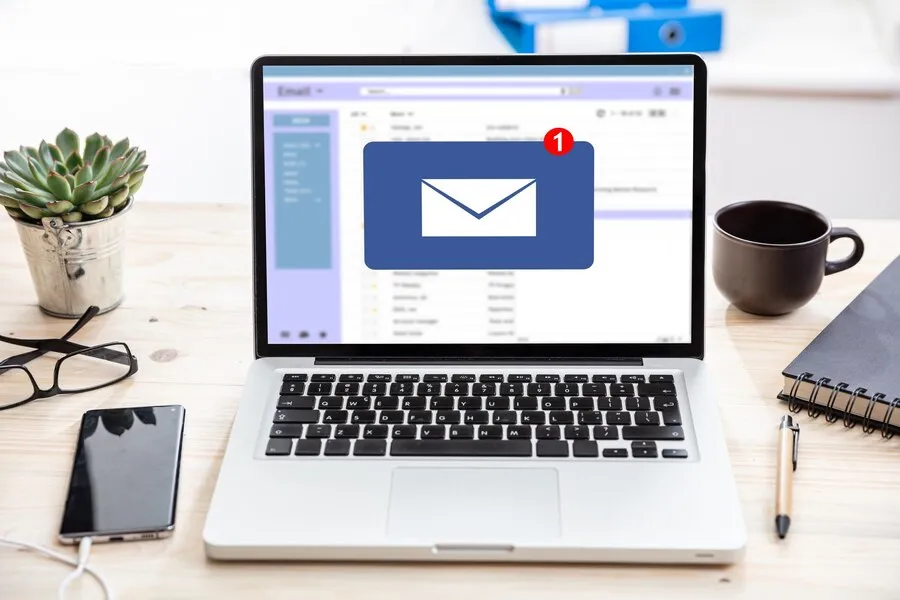
एक या दो नहीं, बल्कि इन 10 तरीकों से फ्री कर सकते हैं Gmail का स्पेस.. यहां जानें पूरा प्रोसेस
अक्सर लोग ड्राइव और फोटोज में कम डेटा स्टोर करते हैं, लेकिन जीमेल फिर भी भरता जाता है। यह गूगल द्वारा दिए गए फ्री स्टोरेज सुविधा के कारण होता है। ऐसे में, कई बार यह इतना ज्यादा फुल हो जाता है कि जीमेल की स्टोरेज को खाली करना काफी मुश्किल हो जाता है।
जानकारी के लिए बता दें कि गूगल की ओर से यूजर्स को फ्री में 15GB क्लाउड स्टोरेज दी जाती है। यदि ये भर जाए तो Gmail में नए ई-मेल आने भी बंद हो जाते हैं। स्मार्टफोन में Photos और Drive के अलावा Gmail ही एक ऐसी जगह होती है, जहां सबसे ज्यादा फ्री स्टोरेज का इस्तेमाल किया जाता है। अगर जीमेल स्टोरेज ही फुल हो जाए, तो इसके स्पेस को खाली करना जरूरी होता है। आइे हम आपको इसी आर्टिकल में जीमेल के स्पेस को खाली करने के टिप्स बताते हैं। इसके लिए हम आपको एक या दो नहीं बल्कि 10 तरीके बताने वाले हैं।
Gmail का स्पेस फ्री में कैसे करें खाली?

बड़े ईमेल हटाएं
सर्च फिल्टर का इस्तेमाल करके Gmail सर्चबार में larger:10M (10 MB से बड़े ईमेल के लिए) टाइप करें। जरूरत के मुताबिक नंबर को एडजस्ट करें। फिर उन ईमेल को देखते हुए जो जरूरत के नहीं हैं, उन्हें फटाफट हटा दें। बड़े ईमेल को रिमूव करने के बाद 'स्पैम' और 'ट्रैश' फोल्डर को चेक करके उन्हें परमानेंटली डिलीट कर दें।
जीमेल से अटैचमेंट्स को करें क्लिन
अपनी जरूरत के बड़े अटैचमेंट को सबसे पहले डाउनलोड करके सेव कर लें। फिर ईमेल से उसे डिलीट कर दें। आप चाहें तो इसके लिए Google Takeout सर्विस जैसे टूल का इस्तेमाल कर सकते हैं।
स्पैम और ट्रैश फोल्डर को यूं करें खाली

अपने जीमेल में जाकर 'स्पैम और 'ट्रैश' फोल्डर्स को खाली कर दें। दरअसल, इस तरह के फोल्डर्स में मौजूद ईमेल्स काफी स्पेस लेते हैं। इसलिए उन्हें हटाना जरूरी होता है।
पुराने प्रमोशनल और सोशल ईमेल को करें रिमूव
जीमेल की कैटेगरी का इस्तेमाल करते हुए उसमें प्रमोशन या सोशल टैब ओपन करें। वहां मौजूद गैरजरूरी ईमेल को सिलेक्ट करके हटा दें।
पुराने ईमेल को हटाने के लिए डेट फिल्टर का करें यूज
1
2
3
4
पुराने ईमेल सर्च करने के लिए आप कुछ तरीके को अपना सकते हैं। इसके लिए आप older_than:1y (1 साल से पुराने ईमेल के लिए) या older_than:2y टाइप करके अपने काम को आसान बना सकते हैं। उन ईमेल को सेलेक्ट और हटाएं जिनकी अब आपको जरूरत नहीं है।
गैरजरूरी ईमेल को करें अनसब्सक्राइब
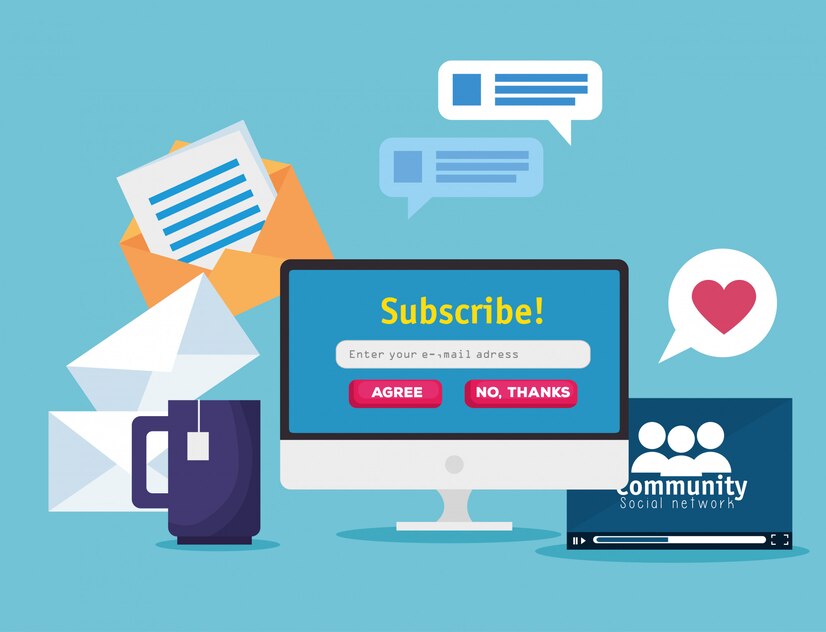
न्यूजलेटर या प्रमोशन्स की जरूरत अगर आपको नहीं है, तो आप उन्हें अनसब्सक्राइब कर सकते हैं। unsubscribe का लिंक आपको उस मेल के बॉटम में मिल जाएगा। यहां से आप अपने काम को आसान बना सकते हैं।
अटैचमेंट के साथ भेजे गए ईमेल को करें रिमूव
अगर आप अपना जीमेल का स्पेस खाली करना चाहते हैं तो अटैचमेंट के साथ भेजे गए ईमेल को डिलीट कर दें। इसे खोजने के लिए सर्च बार में जाकर from:me has:attachment bigger:5M टाइप करें। ऐसा करते ही आपके सामने ढेर सारे मेल के विकल्प शो होने लगेंगे, जिसे ढूंढ कर डिलीट करने में आसानी होगी।
कन्वर्सेशन का बैकअप लेकर करें डिलीट
Google Takeout (https://takeout.google.com/) का इस्तेमाल करके आप पुराने ईमेल को अपने कंप्यूटर पर एक्सपोर्ट कर सकते हैं। यहा से आप एक बार बैकअप ले सकते हैं, फिर यहां से ईमेल को हटा सकते हैं।
इसे भी पढ़ें- बार-बार फोन का चला जाता है नेटवर्क? इस एक ट्रिक से सही करें फटाफट
Google स्टोरेज मैनेजमेंट टूल का करें इस्तेमाल
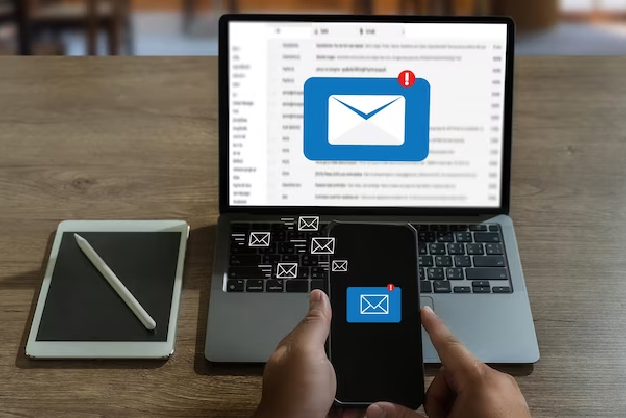
Google के स्टोरेज मैनेजर (https://one.google.com/storage) पर जाकर आप देख सकते हैं कि कौन सी फाइल्स और ईमेल ज्यादा जगह ले रहे हैं। इसके बाद, आप उन्हें सीधे हटा सकते हैं।
इसे भी पढ़ें- इस एक छोटी ट्रिक की मदद से बचा सकती है फोन का डाटा, पूरे दिन चलेगा इंटरनेट
Google Drive और Photos की जगह को करें खाली
Google Drive में बड़ी फाइल्स को चेक करके गैरजरूरी फाइल्स को हटा दें। इसी तरह Google Photos से भी धुंधली या डुप्लिकेट इमेज और वीडियोज को आप हटा सकते हैं।
अगर फिर भी आपका स्टोरेज में ज्यादा स्पेस नहीं है तो आप Google One के जरिए अपने Google स्टोरेज प्लान को अपग्रेड कर सकते हैं।
इसे भी पढ़ें- साइलेंट मोड में भी रहें कनेक्टेड, ये ट्रिक बदल देगी आपकी जिंदगी
इस आर्टिकल के बारे में अपनी राय भी आप हमें कमेंट बॉक्स में जरूर बताएं। साथ ही,अगर आपको यह लेख अच्छा लगा हो तो इसे शेयर जरूर करें। इसी तरह के अन्य लेख पढ़ने के लिए जुड़ी रहें आपकी अपनी वेबसाइट हर जिन्दगी के साथ
Image credit- Freepik
यह विडियो भी देखें
Herzindagi video
1
2
3
4